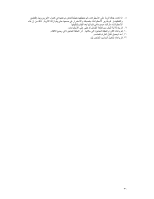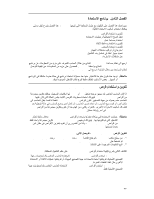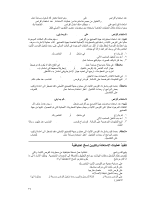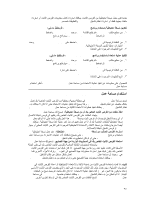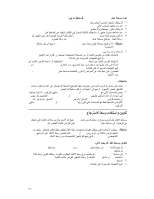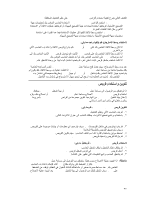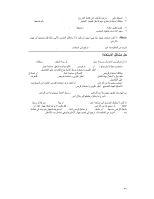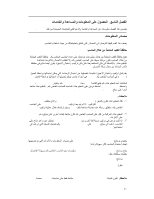Lenovo ThinkCentre A61 (Arabic) User guide - Page 44
Rescue and Recovery, Rescue files, Restore your System, All Programs, ThinkVantage, Create Recovery
 |
View all Lenovo ThinkCentre A61 manuals
Add to My Manuals
Save this manual to your list of manuals |
Page 44 highlights
Rescue and Recovery F11 F11 Rescue and Recovery Rescue and Recovery Rescue and Recovery o Rescue files o Rescue and Recovery Restore your System o Rescue and Recovery Help Microsoft Officeأو Microsoft Works Microsoft Officeأو Microsoft Works Microsoft Office Microsoft Works Microsoft Officeأو Microsoft Works USB Rescue and Recovery CD DVD PC-Doctor Start Windows All Programs ThinkVantage Create Recovery Media Rescue Media CD USB OK

٣٦
ﻣﺴﺎﺣﺔ
ﻟﺒﺪء
ﻋﻤﻞ
Rescue and Recovery
ﻳﻠﻲ
ﻣﺎ
ﺑﺘﻨﻔﻴﺬ
ﻗﻢ
،
:
١
.
ﺑﻚ
اﻟﺨﺎص
اﻟﺤﺎﺳﺐ
ﺗﺸﻐﻴﻞ
ﺑﺎﻳﻘﺎف
ﻗﻢ
.
٢
.
اﻵﻟﻲ
اﻟﺤﺎﺳﺐ
ﺗﺸﻐﻴﻞ
ﺑﺪء
أﻋﺪ
.
٣
.
ﻣﻔﺘﺎح
وﺗﺮك
ﺑﻀﻐﻂ
ﻣﺘﻜﺮر
ﺑﺸﻜﻞ
ﻗﻢ
F11
.
٤
.
ﻋﻠﻰ
اﻟﻀﻐﻂ
ﻋﻦ
ﺗﻮﻗﻒ
اﻟﻨﻈﺎم،
ﻓﻲ
اﻟﺪﺧﻮل
ﻟﺸﺎﺷﺔ
ﻣﺸﺎهﺪﺗﻚ
أو
ﺻﻔﻴﺮ
ﺻﻮت
ﺳﻤﺎﻋﻚ
ﻋﻨﺪ
F11
.
٥
.
ﺳﺮﻳﺔ
آﻠﻤﺔ
ﺑﺘﺤﺪﻳﺪ
ﻗﻤﺖ
اذا
Rescue and Recovery
،
أدﺧﻞ
ﻟﻚ
ﺗﻈﻬﺮ
ﻋﻨﺪﻣﺎ
ﺑﻚ
اﻟﺨﺎﺻﺔ
اﻟﺴﺮﻳﺔ
آﻠﻤﺔ
اﻟﺤﺚ
رﺳﺎﻟﺔ
.
ﻋﻤﻞ
ﻣﺴﺎﺣﺔ
ﻓﺘﺢ
ﻳﺘﻢ
Rescue and Recovery
ﻗﺼﻴﺮة
وهﻠﺔ
ﺑﻌﺪ
.
ﻣﻼﺣﻈﺔ
:
ﻓﺘﺢ
ﻣﺤﺎوﻟﺔ
ﺗﻨﺠﺢ
ﻟﻢ
اذا
ﻋﻤﻞ
ﻣﺴﺎﺣﺔ
Rescue and Recovery
اﻟﻰ
ارﺟﻊ
،
ﻣﺸﺎآﻞ
ﺣﻞ
اﻻﺳﺘﻌﺎدة
.
٦
.
ﻳﻠﻲ
ﻣﻤﺎ
واﺣﺪ
ﺑﺘﻨﻔﻴﺬ
ﻗﻢ
:
o
اﻻﺧﺘﻴﺎر
ﻋﻨﺪ
اﻟﻔﺄرة
زر
اﺿﻐﻂ
اﻻﺣﺘﻴﺎﻃﻴﺔ،
اﻟﻨﺴﺨﺔ
ﻣﻦ
أو
اﻟﺜﺎﺑﺖ
اﻟﻘﺮص
ﻣﻦ
ﻣﻠﻔﺎت
ﻻﺳﺘﻌﺎدة
Rescue files
اﺗﺒﻊ
ﺛﻢ
اﻟﺸﺎﺷﺔ
ﻋﻠﻰ
اﻟﻤﻮﺟﻮدة
اﻟﺘﻌﻠﻴﻤﺎت
.
o
ﻧﺴﺨﺔ
ﻣﻦ
اﻟﺜﺎﺑﺖ
اﻟﻘﺮص
ﻻﺳﺘﻌﺎدة
Rescue and Recovery
اﻟﻰ
اﻟﺜﺎﺑﺖ
اﻟﻘﺮص
ﻻﻋﺎدة
أو
اﻻﺣﺘﻴﺎﻃﻴﺔ
ﻣﻦ
اﺳﺘﻼﻣﻪ
ﻋﻨﺪ
ﻋﻠﻴﻬﺎ
آﺎن
اﻟﺘﻲ
اﻟﺤﺎﻟﺔ
اﻟﺘﺼﻨﻴﻊ
ﺟﻬﺔ
اﻻﺧﺘﻴﺎر
ﺣﺪد
،
Restore your System
ﺛﻢ
،
اﻟﺸﺎﺷﺔ
ﻋﻠﻰ
اﻟﻤﻮﺟﻮدة
اﻟﺘﻌﻠﻴﻤﺎت
اﺗﺒﻊ
.
o
ﻋﻠ
ﻟﻠﺤﺼﻮل
اﻟﺨﺎﺻﺔ
اﻷﺧﺮى
اﻟﺨﻮاص
ﻋﻦ
ﻣﻌﻠﻮﻣﺎت
ﻰ
ﻋﻤﻞ
ﺑﻤﺴﺎﺣﺔ
Rescue and Recovery
،
اﻻﺧﺘﻴﺎر
ﺣﺪد
Help
.
ﻣﻼﺣﻈﺎت
:
١
.
ﺑﺎﺳﺘﺮداد
ﺗﻘﻮم
ﺑﻌﺪﻣﺎ
ﺛﺎﺑﺖ
ﻗﺮص
ﻣﺤﺘﻮﻳﺎت
اﻟﻰ
اﻟﺘﺼﻨﻴﻊ
ﺟﻬﺔ
وﺣﺪات
ﺗﺮآﻴﺐ
اﻋﺎدة
اﻟﻰ
ﺗﻀﻄﺮ
ﻗﺪ
اﻷﺻﻠﻴﺔ
اﻷﺟﻬﺰة
ﻟﺒﻌﺾ
اﻟﺘﺸﻐﻴﻞ
.
اﻟﻰ
ارﺟﻊ
اﻟﺠﻬﺎز
ﻣﺸﻐﻼت
ﺗﺮآﻴﺐ
أو
اﺳﺘﻌﺎدة
.
٢
.
ﻣﻊ
ﺗﺄﺗﻲ
اﻟﺤﺎﺳﺒﺎت
ﺑﻌﺾ
Microsoft Office
أو
Microsoft Works
اﻟﺘﺮآﻴﺐ
ﺳﺎﺑﻘﻲ
.
ﺑﺤﺎﺟﺔ
آﻨﺖ
اذا
أ
اﺳﺘﺮداد
اﻟﻰ
ﺗﻄﺒﻴﻘﻲ
ﺗﺮآﻴﺐ
اﻋﺎدة
و
Microsoft Office
أو
Microsoft Works
ﻳﺠﺐ
ﺑﻚ،
اﻟﺨﺎﺻﻴﻦ
ﺗﺴﺘﺨﺪم
أن
ﻗﺮص
Microsoft Office
اﻟﻤﺪﻣﺞ
أو
ﻗﺮص
Microsoft Works
اﻟﻤﺪﻣﺞ
.
هﺬﻩ
ﺗﻮﻓﻴﺮ
ﻳﺘﻢ
وﺑﻬﺎ
ﺗﺄﺗﻲ
اﻟﺘﻲ
اﻟﺤﺎﺳﺒﺎت
ﻣﻊ
ﻓﻘﻂ
اﻟﻤﺪﻣﺠﺔ
اﻷﻗﺮاص
Microsoft Office
أو
Microsoft Works
ﺳﺎﺑﻘﻲ
اﻟﺘﺮآﻴﺐ
.
اﻻﺳﺘﺮﺟﺎع
وﺳﻂ
واﺳﺘﺨﺪام
ﺗﻜﻮﻳﻦ
ﺛﺎﺑﺖ
ﻗﺮص
ﻣﺸﻐﻞ
أو
ﻣﺪﻣﺞ
ﻗﺮص
ﻣﺜﻞ
اﻻﻧﻘﺎذ
وﺳﺎﺋﻂ
USB
ﺗﻤﻨﻌﻚ
اﻟﺘﻲ
اﻟﻔﺸﻞ
ﺣﺎﻻت
ﻣﻦ
اﻻﺳﺘﺮﺟﺎع
ﻟﻚ
ﻳﺘﻴﺢ
ﻋﻤﻞ
ﻣﺴﺎﺣﺔ
اﻟﻰ
اﻟﻮﺻﻮل
ﻣﻦ
Rescue and Recovery
ﺑﻚ
اﻟﺨﺎص
اﻟﺜﺎﺑﺖ
اﻟﻘﺮص
ﻋﻠﻰ
.
ﻣﻼﺣﻈﺔ
:
ﺑﺎﺳﺘﺨﺪام
ﺗﻨﻔﻴﺬهﺎ
ﻳﻤﻜﻨﻚ
اﻟﺘﻲ
اﻻﺳﺘﻌﺎدة
ﻋﻤﻠﻴﺎت
اﻻ
وﺳﻂ
ﻧﻘﺎذ
اﻟﺘﺸﻐﻴﻞ
ﻟﻨﻈﺎم
ﻃﺒﻘﺎ
ﺗﺨﺘﻠﻒ
.
ﺑﺪء
ﻳﻤﻜﻦ
ﺗﺸﻐﻴﻞ
ﻗﺮص
اﻻﻧﻘﺎذ
ﻣﻦ
ﻧﻮع
أي
ﻣﻦ
CD
أو
DVD
.
اﻻ
وﺳﻂ
ﻳﺘﻀﻤﻦ
آﻤﺎ
ﻧﻘﺎذ
اﻟﺒﺮﻧﺎﻣﺞ
ﻋﻠﻰ
اﻟﺘﺸﺨﻴﺼﻲ
PC-Doctor
اﻻﻧﻘﺎذ
وﺳﻂ
ﻣﻦ
اﻟﺘﺸﺨﻴﺼﺎت
ﺗﺸﻐﻴﻞ
ﻟﻚ
ﻳﺘﻴﺢ
اﻟﺬي
،
.
اﻵﺗﻲ
ﺑﻌﻤﻞ
ﻗﻢ
اﻧﻘﺎذ،
وﺳﺎﺋﻂ
ﻟﺘﻜﻮﻳﻦ
:
١
.
اﻟﻘﺎﺋﻤﺔ
ﺑﻔﺘﺢ
ﻗﻢ
Start
ﻣﻜﺘﺐ
ﺳﻄﺢ
ﻣﻦ
Windows
ﺣﺪد
،
All Programs
واﺿﻐﻂ
ThinkVantage
اﺿﻐﻂ
ﺛﻢ
Create Recovery Media
.
٢
.
ﻣﺴﺎﺣﺔ
ﻓﻲ
Rescue Media
ﺗﻜﻮﻳﻨﻪ
اﻟﻤﻄﻠﻮب
اﻻﻧﻘﺎذ
وﺳﻂ
ﻧﻮع
ﺑﺘﺤﺪﻳﺪ
ﻗﻢ
،
.
وﺳﻂ
ﺗﻜﻮﻳﻦ
ﻳﻤﻜﻨﻚ
اﻧﻘﺎذ
ﺑﺎﺳﺘﺨﺪام
CD
ﻣﺸﻐﻞ
أو
USB
اﻟﺜﺎﻧﻴﺔ
اﻟﺜﺎﺑﺖ
اﻟﻘﺮص
اﻟﺘﺸﻐﻴﻞ
وﺣﺪة
أو
اﻟﺜﺎﺑﺘﺔ،
.
٣
.
اﺿﻐﻂ
OK
.
٤
.
اﻟﺘﻌ
اﺗﺒﻊ
اﻟﺸﺎﺷﺔ
ﻋﻠﻰ
اﻟﻤﻮﺟﻮدة
ﻠﻴﻤﺎت
.